电脑中应用程序无法正常启动 应用程序无法正常启动(0x000007b)解决方法
电脑中应用程序无法正常启动,常常会给用户带来困扰和不便,尤其是当我们在打开某个应用程序时,却遇到了错误代码0x000007b,更是让人无从下手。然而不要担心针对这一问题,我们可以通过一些简单的解决方法来解决。本文将为大家介绍一些有效的解决方案,帮助您轻松解决应用程序启动问题,让您的电脑恢复正常运行。
操作方法:
1.一般出现以下提示:应用程序无法正常启动(0x000007b)。请单击“确定”关闭应用程序。大多出现在安装、运行软件(QQ、Photoshop)、游戏等过程中。通常和使用不当的安装程序有关。
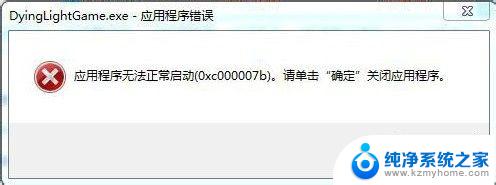
2.因为,现在的操作系统还分为32(X86)位和64位,一旦调用错误的动态链(dll扩展名)就会出现这样的错误。所以,确保安装程序的来源的正确性,还要和当前的操作系统相匹配,这点很重要。
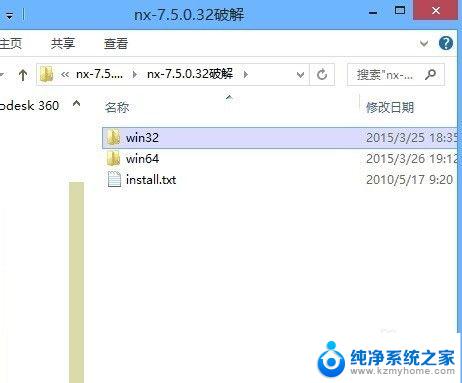
3.如何查看当前的操作系统的位数这点很重要,方法有很多种:使用Windows+E快捷键,调出资源管理器→打开控制面板。
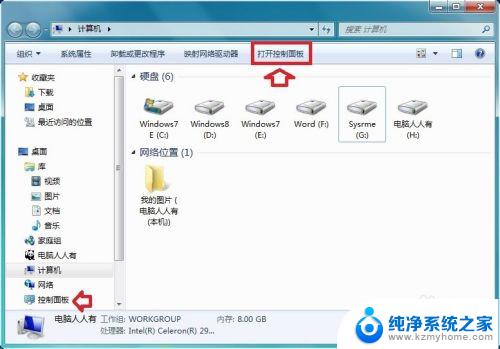
4.控制面板→查看方式→小图标→系统。
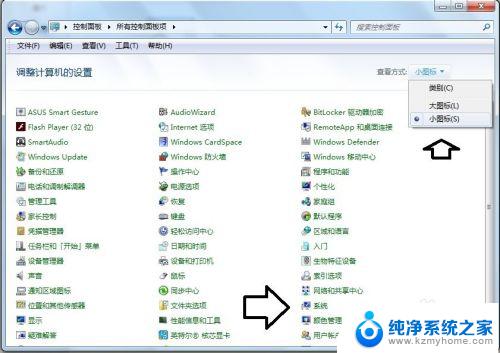
5.系统类型:64位操作系统(或者32位操作系统)。
明白了自己的操作系统是多少位的,下载软件、游戏就要关注与之对应的程序(32位、64位)。
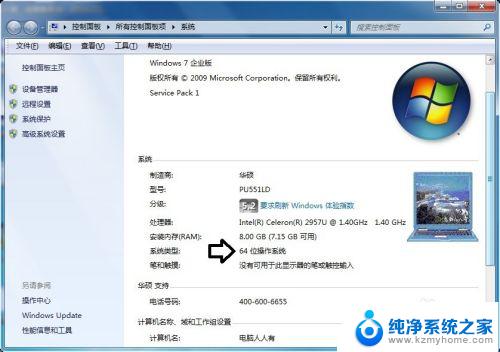
6.尤其是知道缺少什么动态链文件(dll扩展名),在下载保存的路径也有讲究。32位的操作系统其保存的路径为(C盘为系统盘):C:\Windows\System32文件夹内。
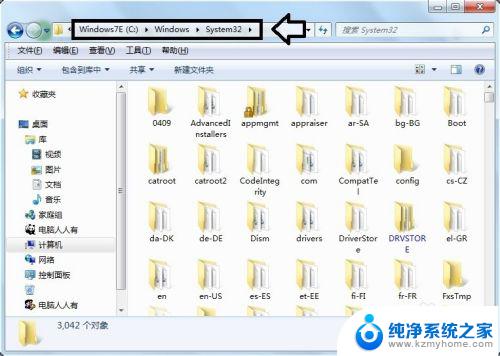
7.如果是64位操作系统,应该将下载的64位动态链文件(dll扩展名)。将其保存在以下路径:C:\Windows\SysWOW64文件夹内。
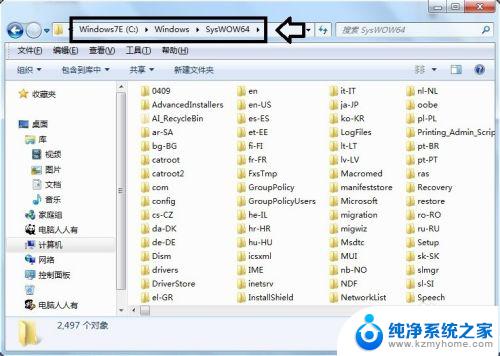
8.操作系统中DirectX(不同的操作系统适应不同的版本)如果毁损,也会产生这样的问题。不妨到微软官网下载合适的版本,覆盖安装一下即可。
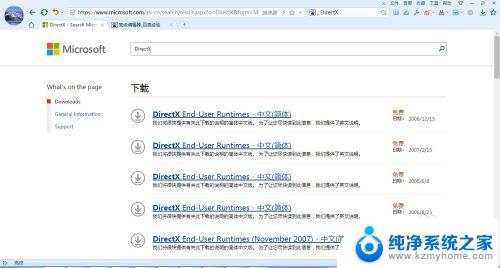
9.除此之外,C++异常也会导致出错。官网下载、覆盖安装。
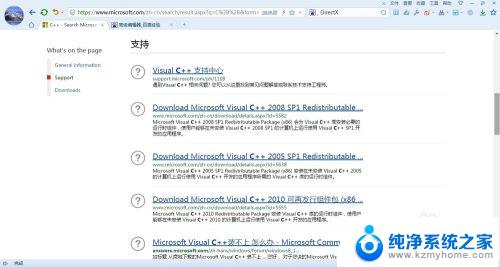
10.下载安装DirectX、C++可以解决这方面的问题,还有比较省事的方法。如果不太清楚哪个动态链失效、丢失等原因,还可以使用DirectX修复工具一并定向修复这些错误(具体方法参考相关经验文章)↙

这就是有关电脑中应用程序无法正常启动的全部内容,如果您遇到了相同的情况,可以按照小编提供的方法解决问题。
电脑中应用程序无法正常启动 应用程序无法正常启动(0x000007b)解决方法相关教程
- 手机应用程序无法正常启动 应用程序无法正常启动(0x000007b)解决方法
- office更新应用程序无法正常启动 office正在更新中应用程序无法启动怎么解决
- mysqld应用程序无法正常启动0xc000007b 应用无法正确启动(0xc000007b)解决方法
- 无法正常启动 0xc0000142 程序无法正常启动0xc0000142解决方法
- 应用程序无法正常启动 0xc0000142 0xc0000142程序启动失败怎么办
- 电脑应用无法正常启动 电脑开机应用程序无法正常启动怎么办(0xc0000142)
- 无法启动0xc0000142该怎么办 如何修复程序无法正常启动0xc0000142问题
- wps不能启动此对象的源应用程序 wps无法启动对象的源应用程序
- 电脑安全模式可以启动,正常启动不了 电脑只能安全模式启动无法正常启动
- 扫描启动了为什么扫描不了 打印机无法正常扫描解决方法
- 笔记本电脑的麦克风可以用吗 笔记本电脑自带麦克风吗
- thinkpad没有蓝牙 ThinkPad笔记本如何打开蓝牙
- 华为锁屏时间设置 华为手机怎么调整锁屏时间
- 华为的蓝牙耳机怎么连接 华为蓝牙耳机连接新设备方法
- 联想电脑开机只显示lenovo 联想电脑开机显示lenovo怎么解决
- 微信怎么找回原密码 微信密码忘记怎么找回
电脑教程推荐
- 1 笔记本电脑的麦克风可以用吗 笔记本电脑自带麦克风吗
- 2 联想电脑开机只显示lenovo 联想电脑开机显示lenovo怎么解决
- 3 如何使用光驱启动 如何设置光驱启动顺序
- 4 怎么提高笔记本电脑屏幕亮度 笔记本屏幕亮度调节方法
- 5 tcl电视投屏不了 TCL电视投屏无法显示画面怎么解决
- 6 windows2008关机选项 Windows server 2008 R2如何调整开始菜单关机按钮位置
- 7 电脑上的微信能分身吗 电脑上同时登录多个微信账号
- 8 怎么看电脑网卡支不支持千兆 怎样检测电脑网卡是否支持千兆速率
- 9 荣耀电脑开机键在哪 荣耀笔记本MagicBook Pro如何正确使用
- 10 一个耳机连不上蓝牙 蓝牙耳机配对失败